Oglas
Živimo v času, ko ima NSA terenski dan s presliševanjem podatkov in projekti, kot je PRISM Kako šifrirati podatke na vašem pametnem telefonuS škandalom Prism-Verizon se domnevno dogaja, da je Nacionalna varnostna agencija Združenih držav Amerike (NSA) rudil podatke. To pomeni, da so šli skozi evidenco klicev ... Preberi več , zato se zdi čudno obravnavati članek o snemanju telefonskih klicev v Android. Zdi se mi nezaslišano, ko vladna agencija to počne v širokem obsegu, toda osebno beleženje klicev je bilo res tako dokler obstajajo telefoni in s temi aplikacijami boste lahko pomembne telefonske klice shranili za pozneje ponovni pregled.
Posnetki telefonskih klicev so lahko koristni na več načinov - na primer shranite razgovor za telefonski klic, da lahko pojdi nazaj in prepisati Kako prepisati avdio in video datoteke v besedilo s pomočjo Express Scribe Preberi več pozneje. Posnetki telefonskih klicev se lahko kot dokaz uporabijo tudi v pravnih poravnavah. Nikoli ne veš, kdaj bo snemanje telefonskega klica prišlo prav, zato se lahko navada, da jih snemaš, izkaže za koristno. Ne pozabite brati, če želite izvedeti, kako snemati določene telefonske klice v napravi Android.
Posnemi moj klic
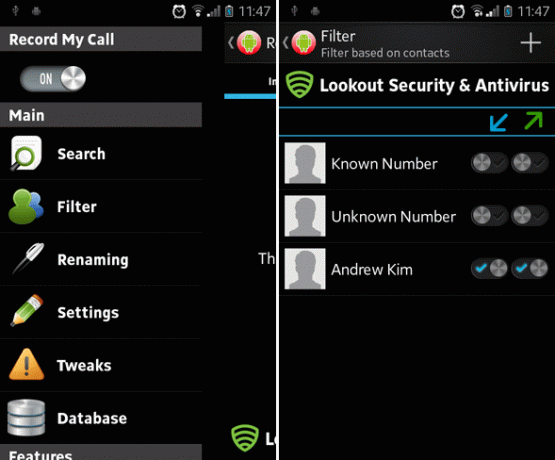
Record My Call je osnovni snemalnik klicev, ki lahko snema dohodne in odhodne klice. Ker pa je Record My Call kodiran, da snema samo iz mikrofona Android (vsaj na čas pisanja tega članka) je kakovost snemanja ponavadi subpar, razen če uporabljate zvočnika telefon. Obstaja tudi nekaj težav z združljivostjo določenih modelov telefonov, zato jih preverite stran o združljivosti pred namestitvijo.
Kako posnamete izbrane telefonske klice s Snemanje mojega klica:
- Odprite aplikacijo Snemi moj klic.
- Odprite glavni meni (z gumbom v meniju telefona) in izberite Nadzorno ploščo.
- Odprite meni Nastavitve in omogočite potrditveno polje »Aktiviraj storitev« ter potrditveno polje »Ročno snemanje«, vendar ostane možnost »Snemanje nenadzorovanega stika« onemogočena.
- Vrnite se v glavni meni in izberite Tweaks.
- Izberite zvočni vir, ki ga želite uporabiti, in omogočite potrditveno polje »Record on Connect«. Če je vaš zvočni vir nastavljen na Mikrofon, omogočite tudi potrditveno polje »Vključi zvočnik«.
- Nazadnje se vrnite v glavni meni in izberite Filtri.
- Vsi omogočeni stiki na seznamu Filtri se samodejno zabeležijo, ko jih pokličete ali vas pokličejo. Stiki s seznama Filtri, ki so onemogočeni, bodo shranjeni samo, če ročno snemate med telefonskim klicem.
Druge funkcije, ki bi bile morda uporabne v meniju Snemi moj klic:
- Sinhronizacija z Dropboxom in Google Drive.
- Med klicem ročno začnite in ustavite snemanje na katerem koli mestu.
- Iščite po posnetih klicih s filtri, kot sta lokacija mape in vrsta klica.

Kot pove že ime, bo samodejni snemalnik klicev samodejno začel snemati vaše klice na podlagi nastavljenih možnosti: Posneti vse (beleži vse telefonske klice, razen stikov, ki so posebej prezrti), Ignoriraj vse (ne beleži nobenih klicev, razen določenih stikov) in Ignoriraj stike (beleži vse telefonske klice iz nekontaktov in kontakte, ki jih je treba zapisati).
Kako snemati izbrane telefonske klice s samodejnim snemalnikom klicev:
- Odprite aplikacijo Samodejni snemalnik klicev.
- Odprite glavni meni (z gumbom v meniju telefona) in izberite Nastavitve.
- Omogočite potrditveno polje »Snemanje klicev«.
- Izberite zvočni vir, ki ga želite uporabiti. Če je vaš zvočni vir nastavljen na Mikrofon, omogočite tudi potrditveno polje »Samodejni zvočnik«.
- Izberite Privzeti način, ki ga želite uporabiti. Samodejni snemalnik klicev nima možnosti ročnega snemanja, zato je možnost z večino nadzora "Ignore All".
- Izberite možnost Imenik za snemanje in začnite dodajati stike na svoj seznam. Ko vas kontaktirajo ali jih pokličete, bo samodejni snemalnik klicev samodejno posnel te klice.
Funkcije, ki so morda uporabne v samodejnem snemalniku klicev:
- Dodajte beležke v posnete telefonske klice in jih delite z drugimi.
- Integracija in sinhronizacija z Dropboxom.
- Pro različica je na voljo za 6,99 USD, kar omogoča nastavitev določenih stikov, ki naj bodo samodejno shranjeni in naloženi v oblak.
InCall Recorder

InCall Recorder je aplikacija, ki omogoča začetek in končanje snemanja klicev, ko ste sredi klica. Zaradi svoje tehnike zvočnega snemanja so nastali posnetki kakovostni MP3-ji, vendar optimizacije omogočajo, da velikosti datotek ostanejo tako majhne kot kdaj koli prej. Poleg tega je s posnetki enostavno upravljati z vmesnikom InCall Recorder.
Kako snemati izbrane telefonske klice s pomočjo InCall Recorderja:
- Odprite aplikacijo InCall Recorder.
- Odprite glavni meni (z gumbom v meniju telefona) in izberite Nastavitve. Ikona zanj je v obliki zobnika.
- Izberite Nastavitve snemalnika klicev.
- Izberite način snemanja, ki ga želite uporabiti. Samodejni način bo posnel vse dohodne in odhodne telefonske klice, vendar je na voljo samo v različici Pro. Ročni način je najboljši, če želite snemati samo pomembne klice.
- Izberite zvočni vir, ki ga želite uporabiti. Priporočljiva je direktna telefonska linija, vendar morda ni združljiva z vašim telefonom.
- Medtem ko klic poteka, se na zaslonu prikaže ikona. Tapnite ga, če želite začeti ali končati postopek snemanja InCall-a. Če želite, lahko ročno snemanje v nastavitvah spremenite.
Funkcije, ki bi se vam lahko zdele koristne v InCall Recorder:
- Možnost samodejnega snemanja vseh dohodnih in odhodnih telefonskih klicev.
- Majhni, a kakovostni rezultati zvočnih datotek: enourni telefonski klic znaša 7 MB.
- Nastavljiv izravnalnik pri predvajanju zvočnega posnetka.
- Dajte v skupno rabo ali naložite posnetke z drugimi aplikacijami, kot so WhatsApp, Gmail, Dropbox itd.
- Pro različica je na voljo v aplikaciji. Za 1 USD lahko odstranite oglase, dodate komentarje k posnetkom, samodejno posnamete vse klice in še več.
Zaključek
Moja najljubša na tem seznamu mora biti InCall Recorder. Ne samo da ima najcelovitejši nabor funkcij vseh aplikacij tukaj, saj je poliran tako, da se počuti kot kakovostna aplikacija in občutek je lahko prav tako pomemben kot funkcija. Moja druga izbira bi bila Samodejni snemalnik klicev preprosto zato, ker ima tri različne, vendar uporabne načine snemanja.
Na koncu dneva je lahko snemanje telefonskih klicev težavna težava in Erez se je dotaknil nekaterih zapletenih vidikov tega, kot je npr. med snemanjem telefonskih klicev ne zmanjka prostora.
Če iščete več aplikacij za svojo mobilno napravo, si oglejte te aplikacije za brezplačne telefonske klice 5 najboljših brezplačnih aplikacij za klicanje brezplačnih telefonskih klicevProsti klicni programi omogočajo brezplačne telefonske klice in pošiljanje sporočil. Tu je nekaj odličnih možnosti za Android in iPhone. Preberi več . Morda se boste tudi radi naučili kako posredovati klice iz telefona s sistemom Android Kako uporabljati preusmeritev klicev na iPhone in AndroidŽelite na svojem pametnem telefonu nastaviti preusmeritev klicev? Tukaj je opisano, kako uporabljati in odpravljati to priročno funkcijo za Android in iOS. Preberi več .
Slikovni krediti: Reel to roll player Via Shutterstock
Joel Lee ima B.S. na področju računalništva in več kot šest let izkušenj s pisanjem. Je glavni urednik za MakeUseOf.

